De ce nu există nici un sunet pe PC-ul sau laptop-ul, blog-ul PC-ul master
Pentru sunetul pe computer întâlnește sistemul hardware și software, numit sistem de sunet sau subsistemul audio de la PC. Toate componentele acestui complex sunt strâns legate, iar eșecul chiar și o mică parte din ea afectează activitatea în ansamblu.
Nu înțelege, nu poate fi unic nume motivul pentru care computerul nu are nici un sunet. La urma urmei, problema surselor de această mare varietate: de accident în Windows și se încheie cu problema pe dispozitiv setările de cale de sunet.
Dar, înainte de a discuta despre cauzele și cum să-l repara, vom înțelege, ceea ce constituie sunetul.
Echipamente și software
sunet
carte sau un sunet de sunet carte - un dispozitiv de prelucrare a datelor audio pe PC. Hărțile pot fi discrete (individuale) și integrate - lipit de placa de baza PC-ului. Recente cele mai comune și sunt reprezentate prin două elemente de bază: un codec audio - un mikroshemka mic de 4 × 4 mm și un chipset compoziție hostkontrollerom (South Bridge).
Aparate de înregistrare și reproducere
Software-ul asociat cu audio
- Conducătorul auto controlează sunetul de funcționare. În cazul în care conducătorul auto nu este prezent - sunetul de pe computer este, de asemenea, nr.
- Configurare Instrument: „Sunet“ în dispozitivele audio pentru Windows și controlorii de la dezvoltatorii de hardware.
- Servicii de sistem: Mijloacele de construire a punctelor finale pentru Windows Audio.
- Codec-uri - un set de biblioteci dinamice necesare pentru redarea fișierelor audio de anumite formate. Unele codec-uri audio sunt prezente în Windows nativ, altele sunt stabilite după cum este necesar. Absența codec-urilor este demonstrat de faptul că computerul nu va reda fișiere muzicale individuale, dar sunetul general nu este pierdut. codec-uri EXEMPLU: MP3, WMA, AAC, și așa mai departe ..
Noi înțelegem de ce nu există nici un sunet pe PC sau laptop
Pentru a face mai ușor de înțeles de ce computerul a devenit brusc „surd și mut“, împărțiți cauzele în 2 grupe în funcție de momentul apariției:
- sunet de pe PC-ul nu a fost data cumpărării sau instalării;
- sunetul a fost plecat după muncă.
Dacă sunetul nu a fost niciodată
Conectarea difuzoarelor
Mai întâi asigurați-vă că placa de sunet este instalată și activată în mod corespunzător. Uită-te la partea din spate a unității de sistem - mufe pentru un microfon, difuzoare și căști sunt amplasate sau pe placa de bază, sau puțin mai jos - în cazul în care placa de sunet este conectat ca un card de expansiune. Aceste fante pentru cel puțin 2-3 (intrare microfon, linie-in și line-out), ca un maxim - mai mult de zece (pentru carduri profesionale). Pe mufa jack de 3.5 laptop-uri nu poate fi decât unul.
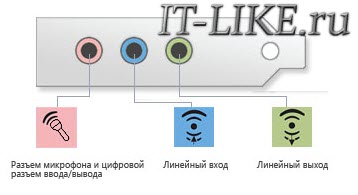
Să vedem cum au efectuat pe exemplul remapare de utilitate de la Realtek:
- Deschideți Panoul de control prin intermediul „Manager de Realtek HD»
- Pe partea dreaptă a ferestrei există audio sistem de mufe. Faceți clic dreapta pe cel pe care doriți să realocați
- Selectați „Schimbare mufa“

- În fereastra care se deschide, selectați dispozitivul pe care doriți să vă conectați la această mufă
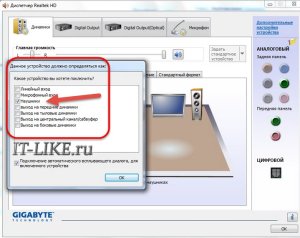
Trebuie remarcat faptul că abilitatea de a realoca mufele prin managerul de sunet nu este peste tot. Pe aceste calculatoare, în cazul în care nu este, acest lucru se face prin editarea registry.
a pus șoferul
Uită-te în Device Manager și a vedea dacă este instalat driverul de sunet. Fără un driver de placă de sunet va fi recunoscut ca un dispozitiv necunoscut. Deschideți Panoul de control din „Device Manager“ și asigurați-vă că este acolo. - în cazul în care nu, instalați driver-ul de sunet, pe care îl va găsi pe disc de pe placa de baza sau laptop, sau descărcați-l de pe site-ul producătorului. sunet detașabil este de asemenea echipat cu un CD cu software-ul, asa ca ar trebui sa fie probleme cu ele.

Dacă vedeți la o astfel de imagine (în acest caz, în lista de dispozitive de sunet de sunet acolo) - acesta este cazul. Pentru a auzi sunetul, trebuie să instalați driver-ul. Acesta poate fi găsit pe disc de la placa de bază, și dacă discul nu este - descărcat de pe site-ul web al producătorului său. Sau de pe site-ul de placa de sunet, cunoscut sub numele de modelul său.
Cum de a găsi driverul corect pe modelul placii de baza
În primul rând aveți nevoie pentru a determina modelul de „mama“. Acest lucru va ajuta la unul dintre instrumentele de recunoaștere a PC hardware, cum ar fi liber HWiNFO32 \ 64 sau CPU-Z. În hwinfo informațiile necesare sunt afișate în «Rezumatul System» în fereastra «Plăci de bază».
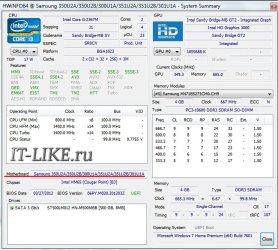
CPU-Z - pe «Mainboard» filă din «Modelul» domeniu.

Există și alte instrumente pentru a verifica setările computerului. Dupa obtinerea datelor, du-te la producătorul proprietății web - în exemplul meu este Samsung. Folosind căutare, găsiți secțiunea de pe site-ul dedicat dispozitivului. Deschideți fila / pagina „Suport» (Asistență) -> «Descarca» (Descărcare), să ne introduceți subsectiunea „Drivers» (Drivere), selectați versiunea sistemului de operare și descărcați driverul pentru audio.
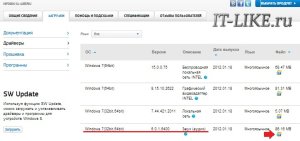
Încărcarea necorespunzătoare a driverului de sunet
sunetul dispare uneori apar după instalarea incorectă a programelor și a actualizărilor Windows. Noi rezolva problema de a scoate managerul de dispozitiv de sunet, apoi reporniți.

Când selectați „Delete“ sistemul va solicita „gramada sus“ și să ia în jos driver-ul dispozitivului.

Dacă ați actualizat driverul, și acolo a fost o problemă, atunci ar trebui să meargă înapoi la versiunea anterioară de lucru. Pentru a face acest lucru în fila „Driver“ din proprietățile dispozitivului trebuie să faceți clic pe un „rollback“ și repornirea sistemului.
Verificați setările audio în Windows
„Vorbitor“ în tava de sistem
Priviți pictograma „difuzor“ din zona de notificare a barei de activități. Este posibil ca volumul este setat la zero. Pentru a remedia acest lucru, faceți clic pe impuls și pentru a muta cursorul în sus.
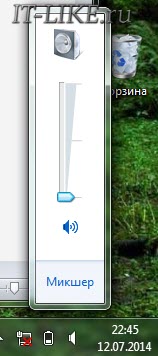
Cercul ratari pe diagonală în apropierea difuzorului indică faptul că sunetul este oprit. Pentru a activa, faceți clic pe pictograma.
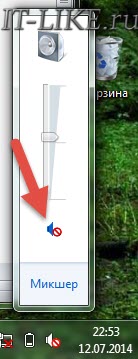
În cazul în care vorbitorul este marcat cu o cruce albă în cerc roșu, trebuie să verificați dacă dispozitivele de redare sunt dezactivate pe Windows:
- Porniți applet panoul de control „sunet“ și selectați „Dispozitive de redare“ din difuzor meniul contextual
- Dacă fila „Redare“ nu este altceva decât mesajul „Dispozitivul de sunet nu este instalat“, faceți clic pe ea butonul din dreapta al mouse-ului și bifați caseta de lângă „Afișați dispozitive cu handicap“. După acest dispozitiv neexploatat pe care doriți să activați prin selectarea acestuia din meniul contextual al comenzii corespunzătoare.
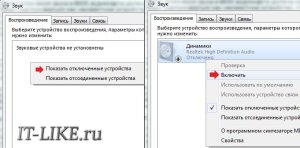
Vă rugăm să rețineți că ar trebui să fie selectat dispozitivul corespunzător ieșirea audio implicit. Pentru a pune este suficient să faceți clic pe el în listă și apăsați pe butonul „Default“. Încercați diferite. Mai ales aici aveți nevoie pentru a merge pentru a porni ieșirea de sunet prin interfața digitală HDMI. În plus, făcând clic pe dinamica marcat de cruce, puteți rula diagnosticare și auto-recuperare a sunetului.
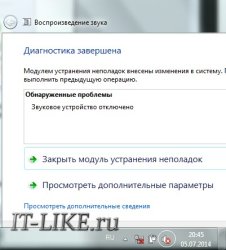
servicii de sistem
Dacă sunetul nu apare, verificați dacă serviciile sunt dezactivate audio:
- Deschideți „Start“ și tipul în câmpul de căutare: services.msc. Rulați acest fișier.
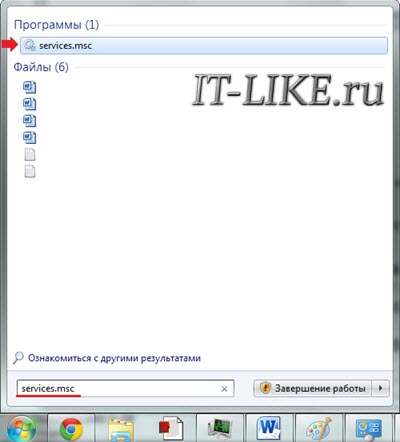
- În lista serviciilor, localizați „mijloacele de puncte finale de construcție pentru Windows Audio» și deschide proprietățile sale (poziția corespunzătoare din meniul contextual). Tipul de pornire „automată“ trebuie să fie selectată în fila „General“. În cazul în care serviciul este oprit, faceți clic pe „Start“
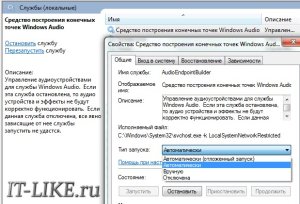
Configurarea BIOS-ului
Apoi, trebuie să vă asigurați că placa nu este dezactivat în setările BIOS. Un parametru asociat cu sunetul poate fi numit: «Controller audio», «Azalia audio», «HDA Controler», «OnChip Sound», etc, cu cuvinte de sunet, audio, Azalia, HDA ... În diferite versiuni de BIOS, el este în file «avansată» și «Periferice integrate». Pentru a activa dispozitivul audio trebuie să-l setat pe Auto sau Activat.
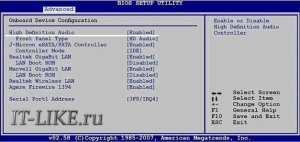
Dacă nu se poate găsi, vă recomandăm să resetați setările implicite, acest lucru este ceea ce am scris la sfarsitul articolului.
Conectați un cunoscut placă de sunet bun
Calculatorul încă „surd și mut“? Este posibil ca placa de sunet este pur și simplu defect. La vânzare sunt multe carduri ieftine de sunet discrete cu interfețe USB, PCI și PCI-E, care poate înlocui cazul încorporat defectării sale.
Anterior, sunetul a fost, dar a fost plecat
Pentru a înțelege de ce computerul lipseste sunetul este chiar mai dificilă funcționarea normală. Aici, la motivele invocate, se adaugă următorul text.
infecții virale
Virusul poate nu doar fura sau strica datele, dar lăsați computerul fără sunet. Problema de a crea programe rău intenționate cele mai active și modificări în sistemul pe care îl produce (modificarea fișierelor de sistem și de viruși și troieni registru - un eveniment comun).
În primul rând, desigur, avem nevoie pentru a scăpa de program rău intenționat - acest lucru suficient de des capacități anti-virus, care este „nominal“ lucrează în sistem. Și în cazul în care tratamentul nu funcționează, iar sunetul nu apare, este necesar pentru a restabili pentru Windows (a se vedea mai jos) pentru a lucra.
Defecte în fișierele de sistem sau cheile de registry asociate cu sunet
Timp pentru a rezolva problemele cu fișierele și registru va ajuta la restabilirea sistemului în cazul în care, înainte de sunetul a fost plecat, punctul de referință a fost stabilit.
În cazul în care punctul nu este prezent sau dezactivat, puteți încerca pentru a rectifica situația cu ajutorul altor mecanisme de sistem:
- utilitar de recuperare fișier SFC.EXE pentru Windows;
- restaura registru de rezervă.
Procedura pentru restaurarea fișierelor utilizând sfc:
- Executare ca administrator prompt de comandă (cmd.exe)
- Intră în ea: sfc / scannow (adică - verifică fișierele de sistem, la fel ca în cazul modificărilor pentru a recupera automat de stocare) și apăsați Enter.
Restaurarea registrului
Curentul (încărcat), registrul se află în folderul C: \ Windows \ System32 \ config. Se compune din cinci fișiere fără extensie: implicit, de securitate, Sam, de sistem și software. Backup (de rezervă) registru, ca toate cele cinci dintre aceleași fișiere în Windows 7, 8 și 8.1 este stocat în folderul C: \ Windows \ System32 \ config \ Regback. La fiecare 10 de zile, acesta este actualizat automat.
În Windows XP, nu - există doar o copie a registrului salvat imediat după instalare. Acesta este situat în folderul C: \ Windows \ Repair.
Atunci când apar defecțiuni, inclusiv cele asociate cu sunetul, a restabili funcționarea Windows va înlocui fișierele registry curente în copia de rezervă. Principalul lucru pe care a fost creat înainte de problema au avut loc.
Cum de a face acest lucru?
- Porniți computerul cu alte medii (de exemplu, orice CD-uri live, în cazul în care există un conductor sau un manager de fișiere - comandant miezul nopții, FAR, etc ...)
- Du-te la C: \ Windows \ System32 \ config, și adăugați toate cele cinci fișiere registru extensie .old
- Du-te la C: \ Windows \ System32 \ config \ Regback (pe XP - este necesară C: \ Windows \ Repair), copiați de rezervă cu același nume și pune-l în C: \ Windows \ System32 \ config
- Reîncărcarea PC-ul cu un hard disk - Windows Registry și ridică o problemă veche, în cazul în care ea a fost în ea, vor fi rezolvate.
overclocking PC
dispersarea excesivă a calculatorului - în cazul în care „mâinile obraznic“ urca în BIOS-ul și ceva ce le re-adapteze, în scopul de a crește productivitatea. De asemenea, duce la probleme cu sunetul. Nu orice instrucțiuni scrise de overclocking, care încearcă să îmbunătățească unul, puteți rupe cealaltă.
Dacă acest lucru a fost locul de a fi și atunci trebuie să resetați setările BIOS la valorile implicite. Puteți utiliza oricare dintre următoarele metode.
- Vezi fila BIOS Setup, și ieșire sau Salvare Clic pentru ieșire Load Setup Defaults (Încărcare setări implicite BIOS, încărcați valori prestabilite Safe-Fail, Load Defaults Settings, Setare BIOS implicit, Restaurare valori prestabilite - nume de opțiuni în diferite versiuni de BIOS diferă).
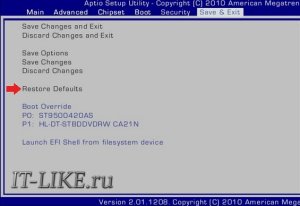
- Găsiți (o „pilula» CR2032 pe computerele placi de baza desktop), și de ceva timp pentru a-l scoate din slotul de pe placa de baza RTC bateria (15 - 30 minute este de obicei suficient). Pentru a accelera descărcarea aceeași baterie poate închide pe scurt terminalele soclu.
- S-au găsit la bord jumper-ul Clear CMOS (CLRTC, Clear RTC, CCMOS etc - .. În numele diferite cărți, din nou, sunt diferite) și mutați-l pentru scurt timp în contact 2 învecinate.
A doua și a treia metode se efectuează numai în cazul în care starea de oprire de putere (din priză sau o tastă de pe sursa de alimentare).
De ce altceva nu poate fi un sunet de pe computer
În cazul în care jumper-ul de pe placa de baza, care este responsabil pentru reafectarea de ieșire audio nu sunt instalate sau nu sunt corecte - sunetul nu va fi! Ai nevoie să te uiți cu atenție la instrucțiunile din placa de baza, unul legat de audio, si verifica modul jumperii sunt în realitate. În acest caz, simptomele sunt - player-ul redă un fișier, volumul este setat corect, dar coloanele tăcere.
Dacă vă conectați la panoul frontal, acesta poate fi pur și simplu conectat la placa de bază sau conectat corect. Panourile frontale vin în două tipuri: vechi AC'97 și HD Definition. Prin urmare, în cazul în care setările BIOS, există o astfel de setare, este necesar să selectați tipul de panoul frontal (încercați și unul și unul).